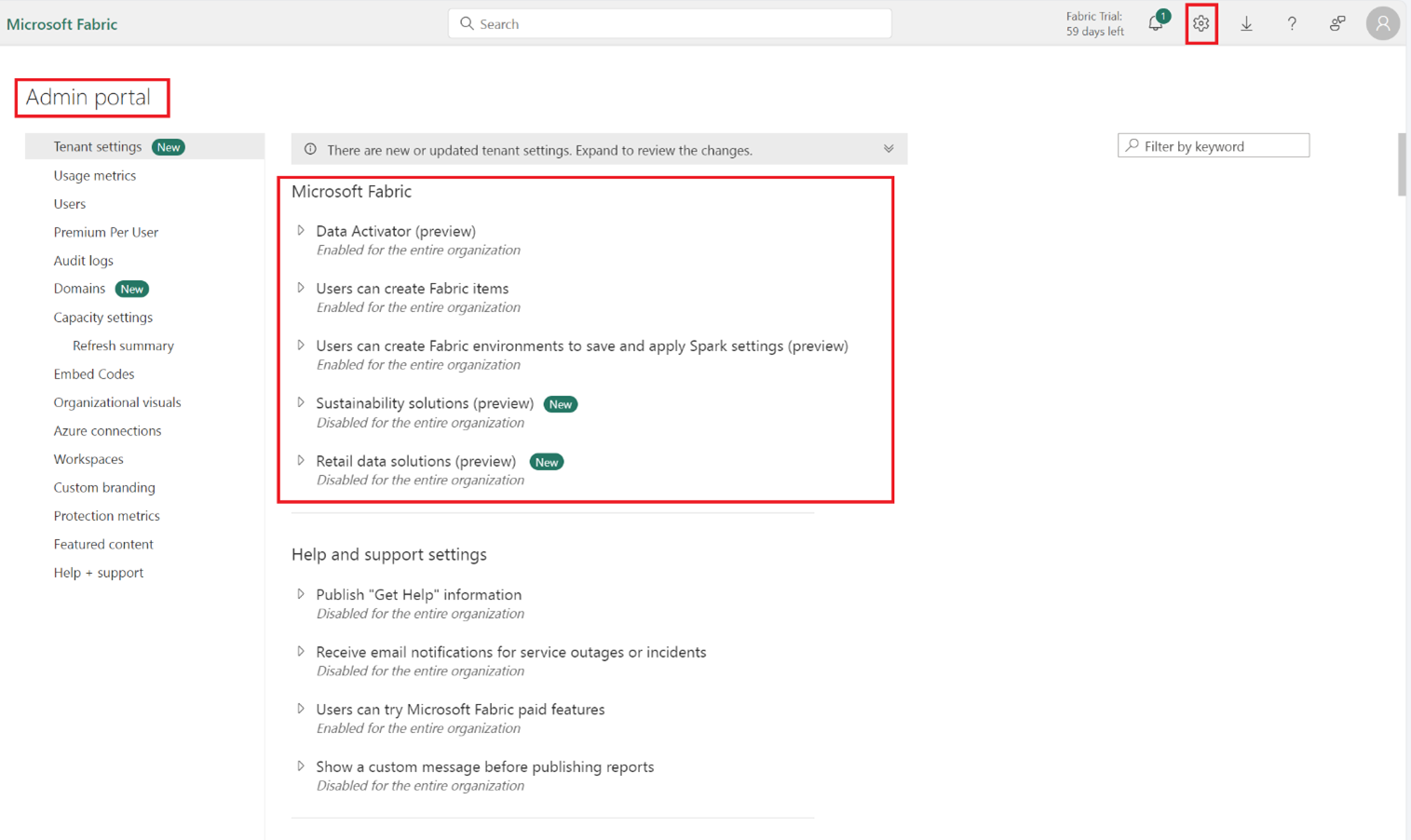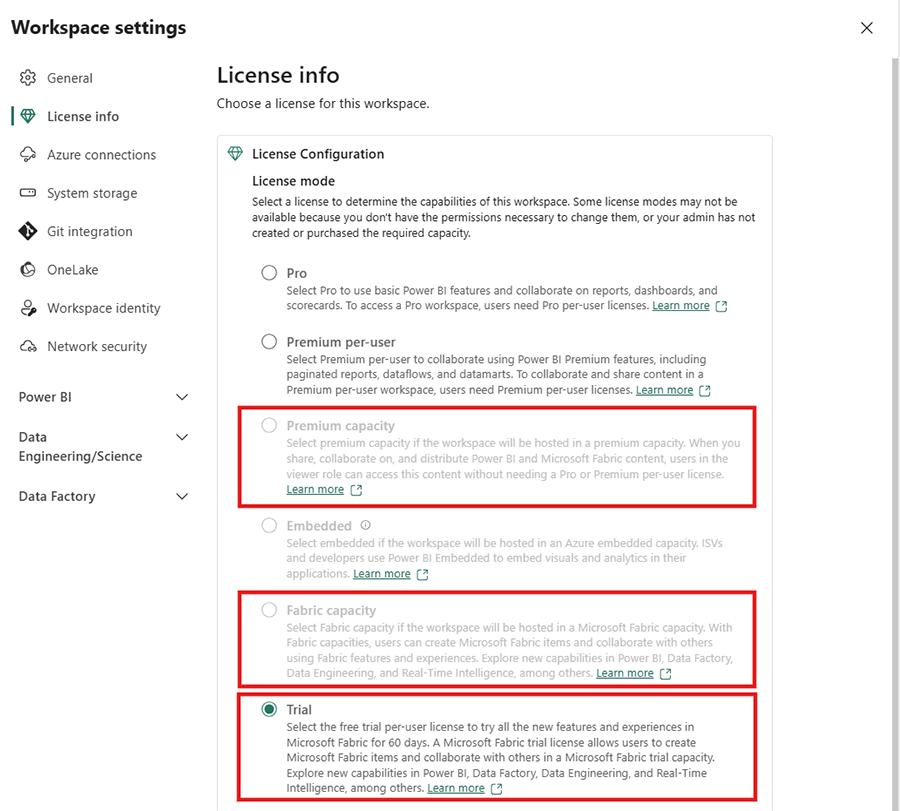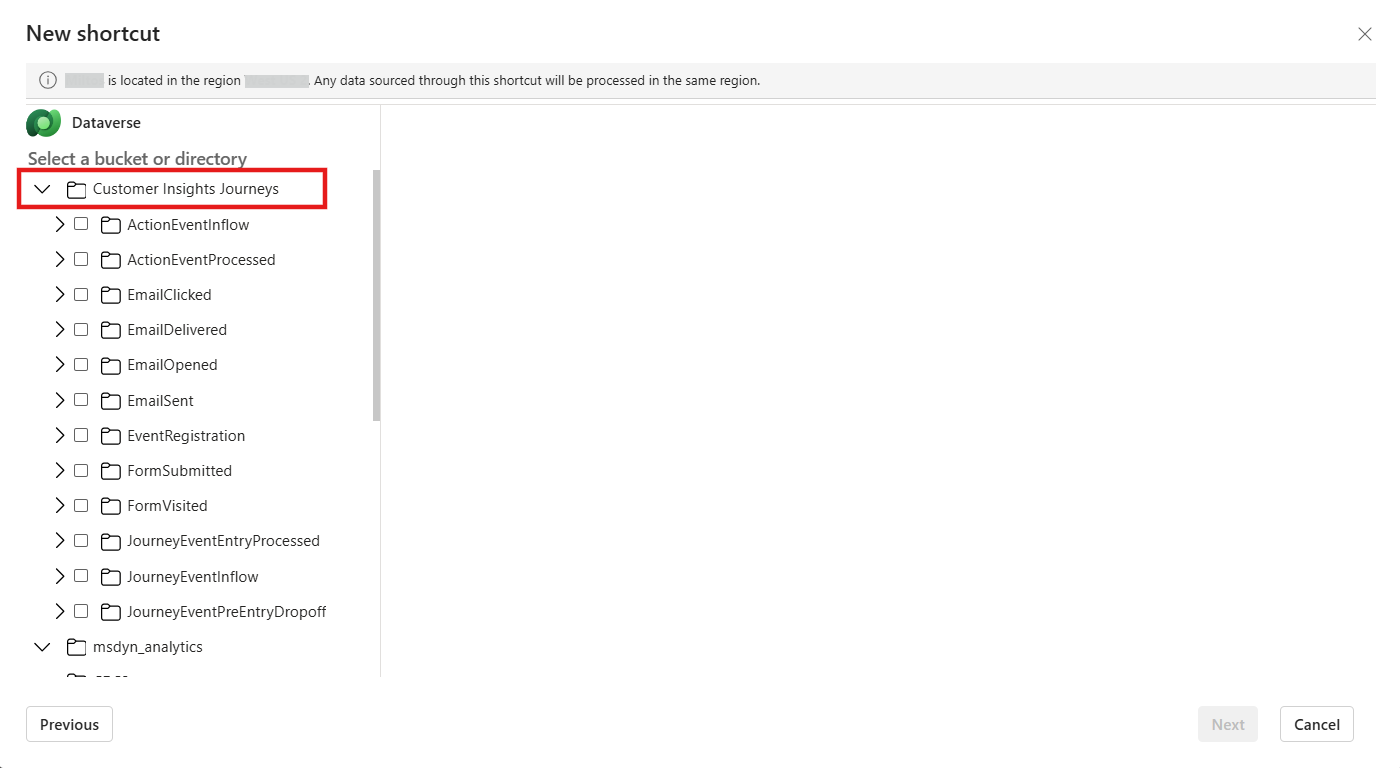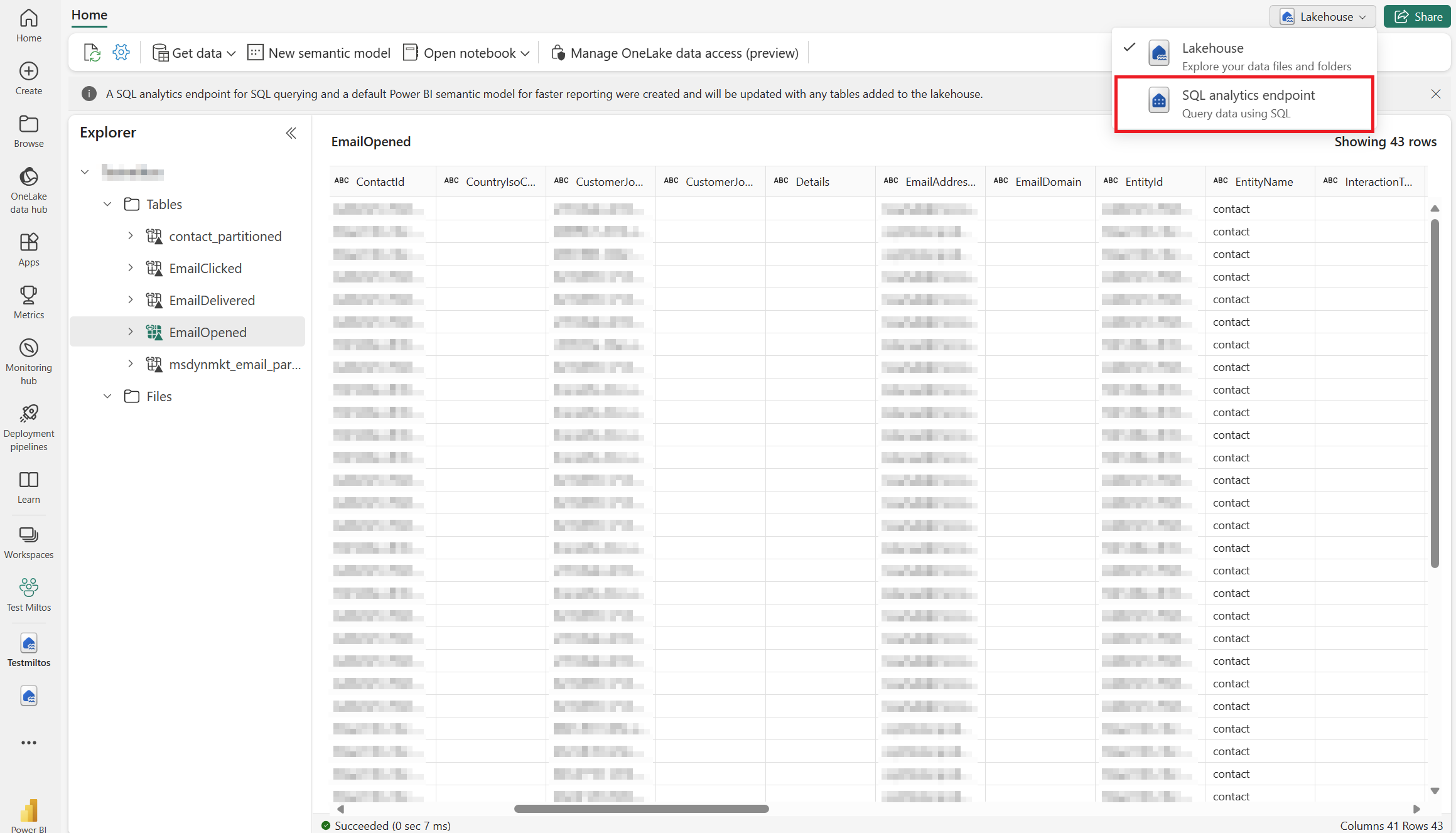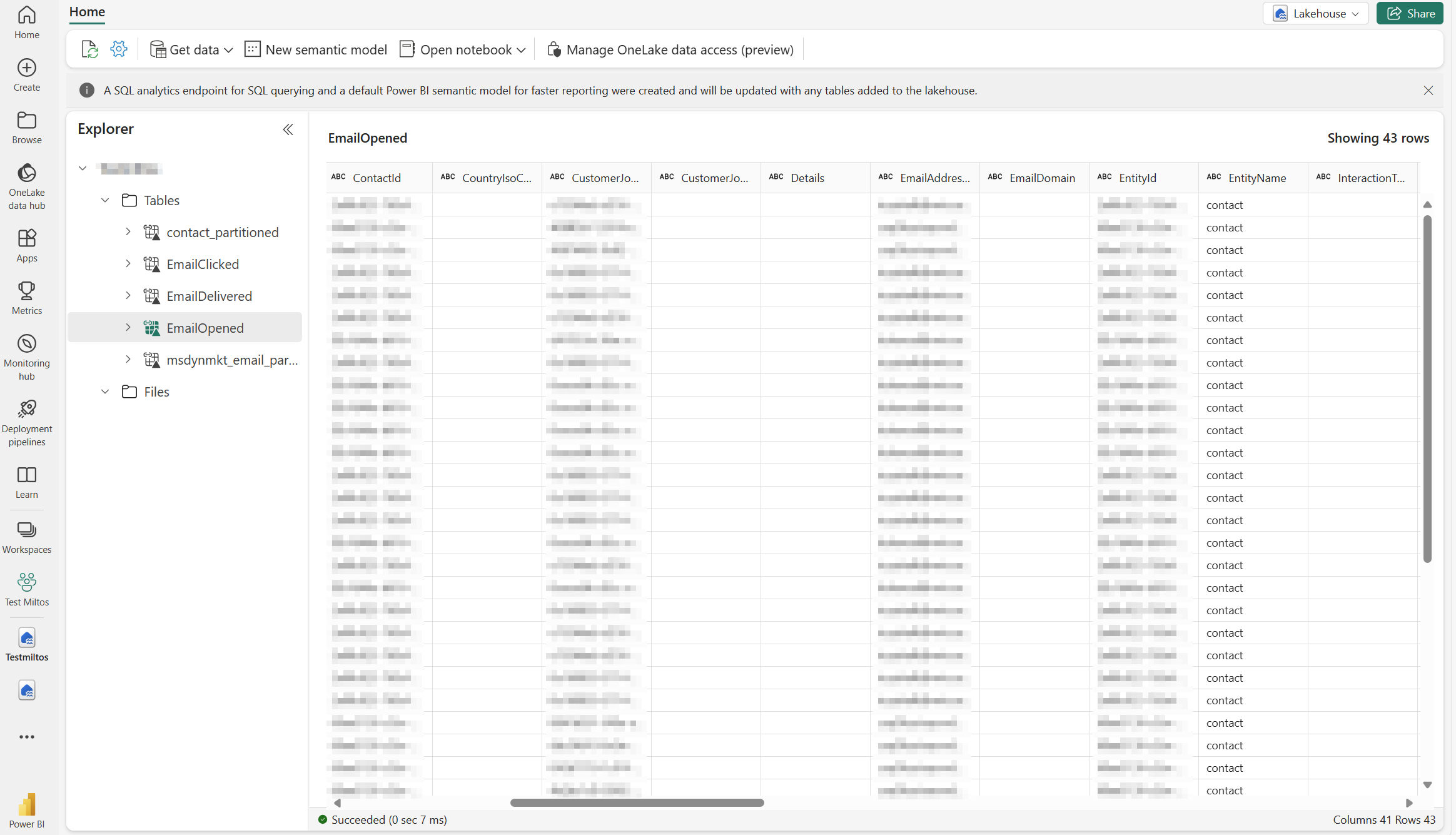Integracja usługi Customer Insights - Journeys z programem Microsoft Fabric — omówienie
Ważne
Od 31 lipca 2024 r. Customer Insights - Journeys integracja z usługą Microsoft Fabric jest ogólnie dostępna. Aby uniknąć zakłóceń w działaniu usługi, użytkownicy wersji zapoznawczej integracji z Microsoft Fabric usługą muszą postępować zgodnie ze wskazówkami dotyczącymiprzejścia do ogólnej dostępności. Dostęp do wersji zapoznawczej/folderu zostanie usunięty 7 grudnia.
W Customer Insights - Journeys bez trudu utworzysz niestandardowe raporty Power BI dostosowane do potrzeb biznesu z wykorzystaniem możliwości rozwiązania Microsoft Fabric. Dzięki bezproblemowemu dostępowi do danych użytkownik może w pełni zrozumieć kampanie, zarządzanie potencjalnymi klientami, wydajność rynku i zaangażowanie klientów, co pozwoli na identyfikowanie nowych szans sprzedaży.
Integracja Dynamics 365 Customer Insights - Journeys z Microsoft Fabric usługą automatycznie udostępnia wszystkie dane marketingowe do analizy bez Microsoft Fabric konieczności kopiowania danych, kompilowania, wyodrębniania, przekształcania i ładowania potoków (ETL) ani korzystania z narzędzi integracyjnych innych firm. Integracja z siecią szkieletową pozwala uzyskać bezpośredni dostęp do magazynu danych marketingowych i bezproblemowo tworzyć raporty niestandardowe w Power BI (PBI) bez konieczności eksportowania danych.
Dane usługi Dynamics 365 nie opuszczają granicy Dataverse. W przypadku aktualizowania danych zmiany są automatycznie odzwierciedlane w Microsoft Fabric. Dataverse generuje także gotowy dla przedsiębiorstw punkt końcowy SQL i Synapse Lakehouse dla danych Dynamics 365. Dzięki temu inżynierowie danych i administratorzy bazy danych mogą łatwiej łączyć dane z różnych źródeł i tworzyć niestandardowe analizy przy użyciu Spark, Python lub SQL.
Twórcy systemu mogą tworzyć aplikacje i automatyzacji niskiego kodu, aby orkiestrować procesy biznesowe i reagować na dane zastosowane w Microsoft Fabric, używając łączników do ponad 1000 aplikacji. Dodaj te dane z powrotem do Dataverse jako tabele zewnętrzne lub wirtualne za pośrednictwem punkt końcowego SQL i osoby, które mogą zmienić je w aplikacje z kodem niskiej wersji Power Apps, Power Pages lub Power Automate albo używając umiejętności, które już mają.
Wprowadzanie
W poniższych sekcjach wyjaśniono, jak skonfigurować Power BI dane i uzyskać do nich dostęp Customer Insights - Journeys , tworząc skróty w usłudze Fabric.
Konfigurowanie rozwiązania Power BI
Uruchom Power BI z Microsoft Fabric.
Włącz lub sprawdź, czy Fabric jest włączone dla dzierżawcy. Dowiedz się więcej: Włącz Microsoft Fabric dla swojej organizacji
Funkcja integracji z Fabric jest dostępna tylko w najwyższej klasy obszarach roboczych. Jeśli nie masz Wydajności Fabric lub wydajności Power BI Premium, możesz utworzyć konto, aby uzyskać bezpłatną wydajność próbną sieci Fabric: Wersja próbna sieci Fabric (wersja zapoznawcza).
Zdecydowanie zaleca się utworzenie nowego Power BI obszaru roboczego do pracy z Customer Insights - Journeys danymi.
Aby potwierdzić, że możesz utworzyć obszar roboczy Premium, przejdź do pozycji Ustawienia obszaru roboczego >Informacje o licencji i upewnij się, że wybrano pojemność w wersji próbnej , sieci szkieletowej lub Premium.
Tworzenie skrótów sieci szkieletowej dla folderu Customer Insights Journeys
Zacznij od otwarcia Fabric.
Utwórz lub otwórz obszar roboczy.
Utwórz lub otwórz Lakehouse.
Z Lakehouse pozycję Pobierz dane i wybierz Nowy skrót.
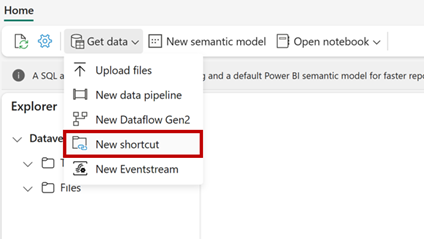
Wybierz pozycję Dataverse z typów źródeł skrótów.
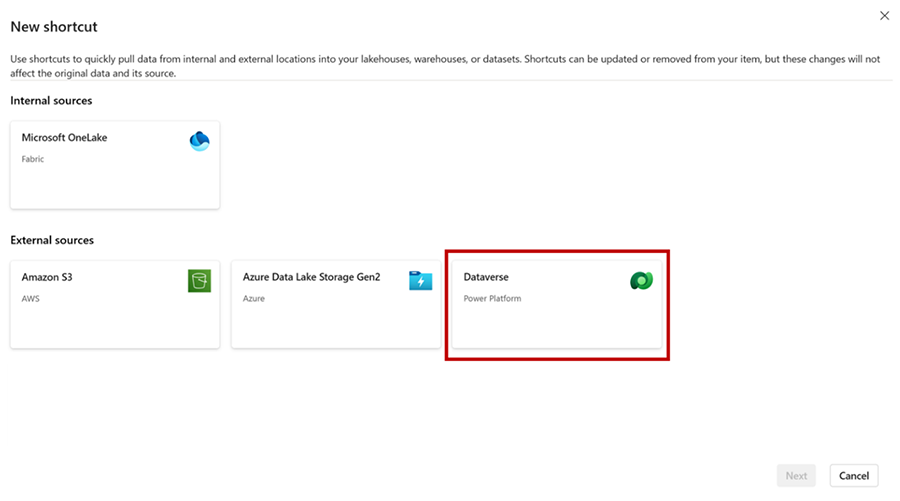
Należy podać adres URL środowiska Dataverse (przykład: orgname.crm.dynamic.com) oraz poświadczenia, za pomocą których chcesz uzyskać dostęp do środowiska. Skróty Dataverse korzystają z delegowanego modelu autoryzacji. Wszystkie dane dostępne za pomocą skrótu korzystają z tych poświadczeń. To poświadczenia muszą mieć uprawnienie Administracja systemu w środowisku Dataverse. Przed udostępnieniem tych danych użytkownikom należy mieć bezpieczny dostęp do tego obszaru roboczego.
Wybierz tabele, do których chcesz utworzyć skrót. Każda tabela jest własnym skrótem w Lakehouse dla osób, które nie mają dostępu. Customer Insights - Journeys Tabele danych interakcji są wyświetlane w menu po lewej stronie w folderze "Customer Insights Journeys". W folderze Customer Insights Journeys jest jedynie wymieniona lista typów interakcji, dla których do tego momentu zostały wygenerowane dane.
Ważne
Jeśli nie widzisz wszystkich tabel Dataverse (folder CDS2), może okazać się konieczne skonfigurowanie środowiska Dataverse. Do zaktualizowania dostępnych tabel użyj Łącza do Fabric.
Uwaga
Jeśli niektóre tabele nie Dataverse są widoczne w sieci Fabric, użyj funkcji Łącze Microsoft Fabric w portalu PowerApps maker. Więcej informacji o wymaganiach wstępnych i przejrzenie instrukcji instalacji: Łączenie Dataverse środowiska z Microsoft Fabric i głęboki wgląd w dane
Praca z interakcjami Customer Insights - Journeys w Power BI
Dzięki dostępnym teraz tabelom w Lakehouse można rozpocząć analizowanie danych Customer Insights - Journeys przy użyciu Fabric. Użyj skrótów Dataverse z raportami Spark Notebooks, punktu końcowego SQL i Power BI.
Z bazy danych Lakehouse można otworzyć składnię punktu końcowego SQL.
Można także rozpocząć pisanie kwerend względem danych.
Można korzystać z funkcji Fabric, w tym do tworzenia raportów Power BI na temat danych lub uzyskać pomoc Copilot, by rozpocząć. Oto kilka zasobów, które pomogą rozpocząć:
Uwaga
Tutaj można znaleźć szczegółowe informacje o schemacie danych interakcji Customer Insights - Journeys: Omówienie aplikacji Customer Insights - Journeys — Common Data Model
Często zadawane pytania
| Pytanie | Odpowiedź |
|---|---|
| Jakich licencji potrzebuję, aby korzystać z integracji Fabric z Customer Insights - Journeys? | Potrzebna jest Power BI licencja Premium lub pojemność sieci szkieletowej. Jeśli nie masz wydajności Fabric lub licencji Premium w Power BI, możesz utworzyć konto, aby uzyskać bezpłatną wydajność próbną sieci Fabric: - wersja próbna sieci Fabric (wersja zapoznawcza). |
| Co to jest Customer Insights - Journeys schemat danych interakcji? | Szczegółowe informacje na temat Customer Insights - Journeys schematu danych interakcji można znaleźć tutaj: Przegląd Customer Insights - Journeys - Common Data Model |
| Dlaczego nie widzę wszystkich Customer Insights - Journeys tabel interakcji podczas tworzenia skrótów w usłudze Fabric? | W folderze Customer Insights - Journeys jest jedynie wymieniona lista typów interakcji, dla których do tego momentu zostały wygenerowane dane. |
| Dlaczego widzę więcej interakcji z dostarczonymi wiadomościami e-mail niż z wysłanymi wiadomościami e-mail? | W przypadku zdalnego odbicia wiadomości e-mail wyświetlamy dwie interakcje "dostarczone wiadomości e-mail" dla tej samej wiadomości z tą samą sygnaturą czasową, mimo że żadna wiadomość nie została dostarczona na adres e-mail kontaktu/potencjalnego klienta/Customer Insights - Data profilu. Wynika to z tego, że druga interakcja ma na celu „usunięcie” pierwszej. Aby poprawnie je policzyć, należy użyć "Dostarczona liczba" pole. |
| Jak szybko dostępne są Customer Insights - Journeys dane? | Zmiany danych w Customer Insights - Journeys tabelach będą dostępne w ciągu maksymalnie trzech godzin. |
| Dlaczego w Fabric nie widzę moich danych marketingu wychodzącego? | Początkowo na potrzeby raportów niestandardowych będą dostępne tylko niektóre dane marketingu wychodzącego wygenerowane po dacie ogólnej dostępności funkcji (lipiec 2024). Jesteśmy w trakcie przeprowadzania migracji danych historycznych marketingu wychodzącego dla wszystkich organizacji. Skontaktuj się z nami, aby uzyskać dalszą pomoc. |
Przejście do ogólnej dostępności
Notatka
Klienci korzystający z wersji zapoznawczej mogą rozpocząć przechodzenie funkcji do wersji ogólnie dostępnej. Dostęp do wersji zapoznawczej/folderu zostanie usunięty 7 grudnia.
Aby przejść z publicznej wersji zapoznawczej do wersji ogólnie dostępnej funkcji raportowania niestandardowego za pomocą sieci szkieletowej, wykonaj następujące kroki w podanej kolejności:
-
Usuń skróty do podglądu: usuń wszystkie skróty wskazujące folder analizy w wersji zapoznawczej.
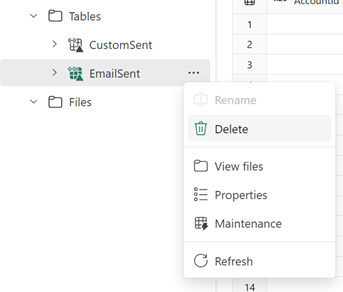
-
Utwórz nowe skróty: Przejdź do folderu Customer Insights - Journeys i utwórz nowe skróty, wykonując te same czynności, których używałeś wcześniej.
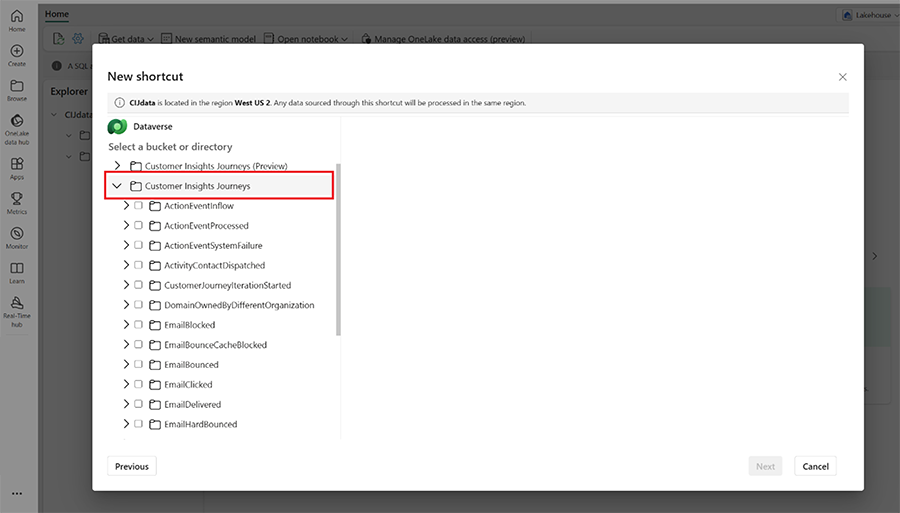
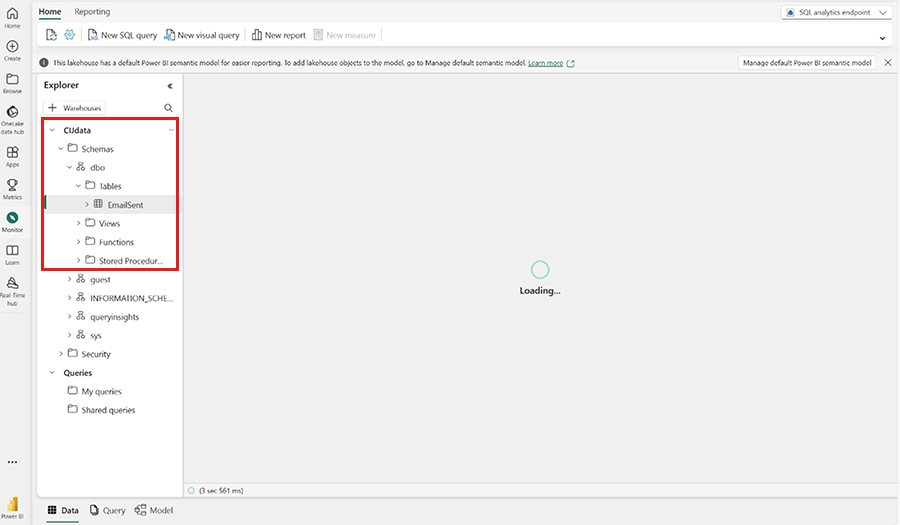
-
Zaktualizuj model semantyczny: przejdź do widoku punktu końcowego analizy SQL. Wybierz kartę Raportowanie i zaktualizuj model semantyczny.
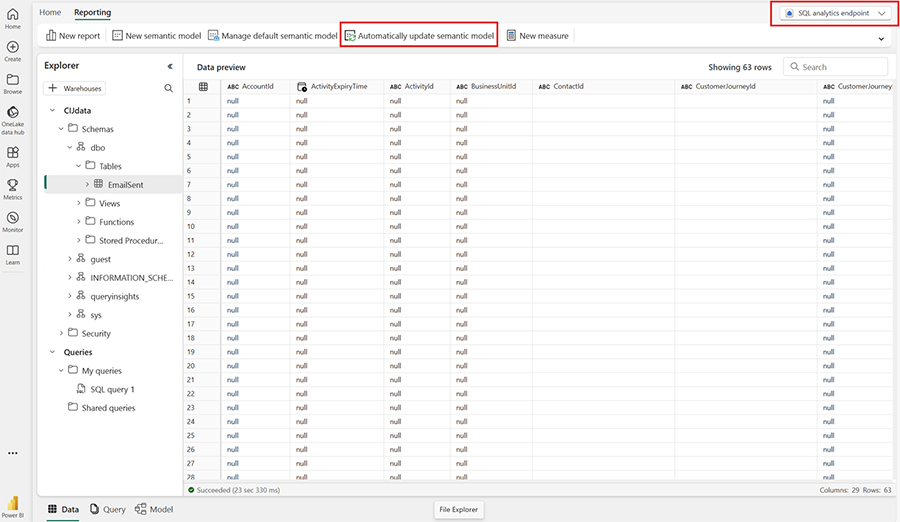
- Odśwież Power BI raporty: odśwież raporty Power BI . Dane z folderu GA powinny być teraz widoczne.
Więcej informacji
Oto kilka dodatkowych zasobów dla tego tematu:
- Skróty OneLake
- Samouczek: Fabric dla użytkowników Power BI
- Wprowadzenie do Microsoft Fabric
- Tworzenie raportów dynamicznych przy użyciu funkcji Microsoft Power BI
- Scenariusz ogólny magazynu lakehouse: omówienie i architektura
- Implementacja architektury medallion lakehouse w programie Microsoft Fabric
- Organizowanie magazynu Lakehouse w Fabric dzięki architekturze medallion